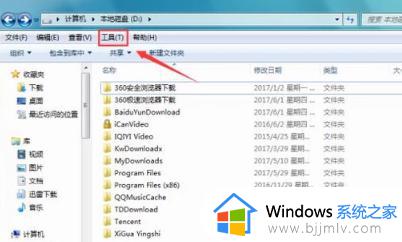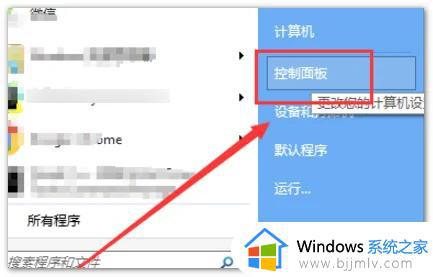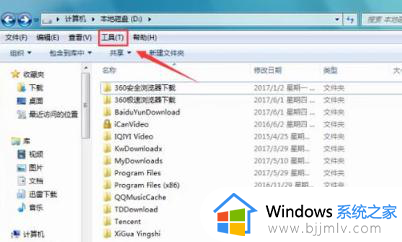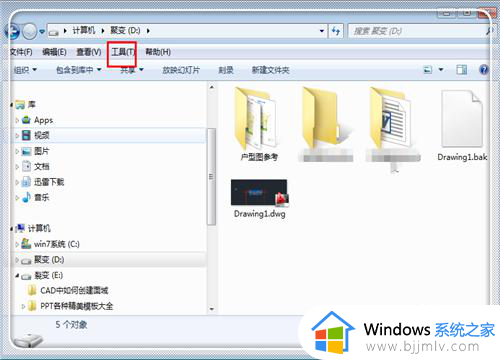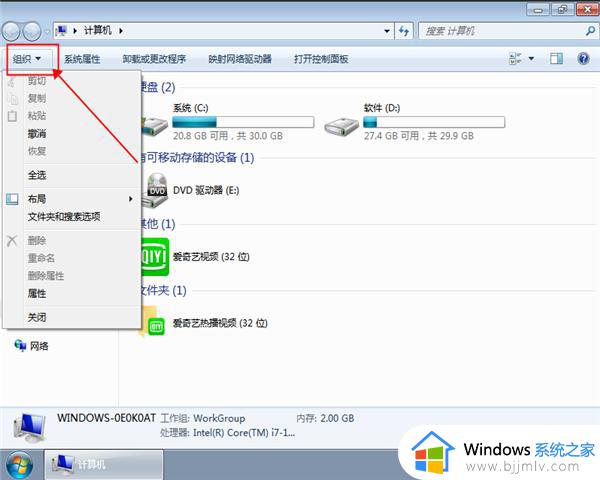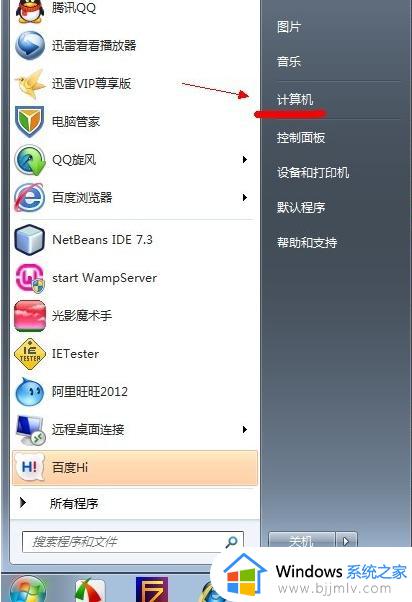win7怎么设置显示隐藏文件 win7如何查看隐藏的文件夹
更新时间:2023-02-07 10:30:18作者:runxin
为了防止用户在操作win7电脑时不小心将一些重要文件删除了,微软官方也会默认将文件进行隐藏设置,可是当用户需要打开win7系统中的文件时,却不懂得如何取消文件隐藏设置,对此win7怎么设置显示隐藏文件呢?接下来小编就来教大家win7查看隐藏的文件夹设置方法。
具体方法:
1、打开计算机,点击组织菜单下文件夹和搜索选项;

2、文件夹选项对话框,点击查看选项卡,去除隐藏受保护的操作系统文件的搁恩勾选,然后点击下方显示隐藏的文件、文件夹和驱动器,最后点击确定即可。
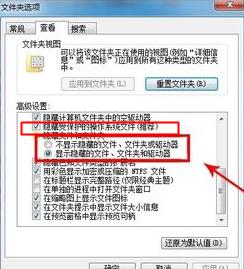
3、双击桌面计算机图标,或者打开资源管理器,然后依次点击计算机窗口的左上角组织-文件夹和搜索选项,就会出现
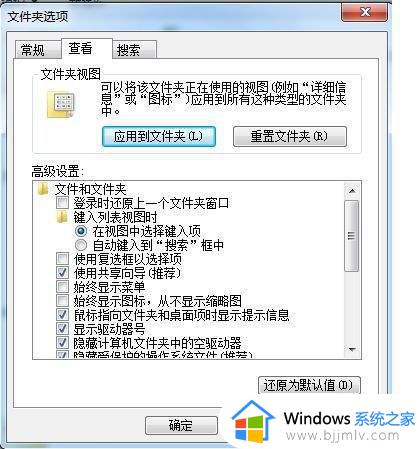
上述就是小编告诉大家的win7查看隐藏的文件夹设置方法了,有需要的用户就可以根据小编的步骤进行操作了,希望能够对大家有所帮助。